最近在使用 python 时,我遇到了一个非常奇怪的现象:从命令行执行
python.exe
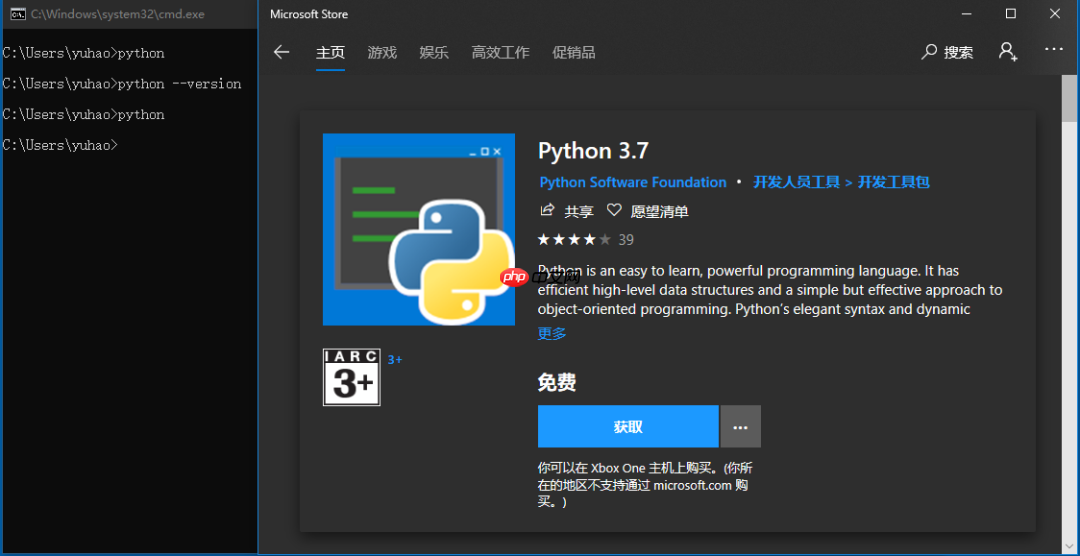 这个现象让我一度以为是 Python 运行环境出现了问题,但很快我意识到,这应该是 Windows 系统搞的鬼。
这个现象让我一度以为是 Python 运行环境出现了问题,但很快我意识到,这应该是 Windows 系统搞的鬼。
我检查了路径是否正常,结果发现:
$ where python C:\Users\yuhao\AppData\Local\Microsoft\WindowsApps\python.exe
原来,系统自己创建了一个
python.exe
 那么,Windows 为什么要创建这些没有实际环境的 .exe 文件呢?
那么,Windows 为什么要创建这些没有实际环境的 .exe 文件呢?
立即学习“Python免费学习笔记(深入)”;
通过网上的一些信息,我了解到自 Windows 10 2019 年五月更新以来,微软试图将 Python 引入 Windows。具体做法是将 Python 3 放入自己的应用商店。而上面看到的
python.exe
微软团队对此的解释是:Who put Python in the Windows 10 May 2019 Update?
可能是担心这个新功能会导致一些兼容性问题,微软在系统设置中添加了一个比较隐蔽的功能。比起在层层叠叠的设置界面中寻找它,更简单的方法是直接输入
app exec
 这样会打开设置的“应用程序别名”界面。在这里,我们会看到系统认为
这样会打开设置的“应用程序别名”界面。在这里,我们会看到系统认为
python.exe
python3.exe
 许多程序员(包括我自己)通常会按照标准方式从官方网站下载并安装 Python。如果在安装过程中选择了“添加到系统环境变量”,那么标准 Python 会注册到系统 PATH 变量中,而前面提到的
许多程序员(包括我自己)通常会按照标准方式从官方网站下载并安装 Python。如果在安装过程中选择了“添加到系统环境变量”,那么标准 Python 会注册到系统 PATH 变量中,而前面提到的
WindowsApps
到此,我们已经理解了 Windows 自带的 Python 是怎么回事。微软这样做的初衷应该是希望普通用户能更方便地使用 Python,这个想法无可厚非,但将 Python 放入 Windows 应用商店的设计思路是否合理,我还是持怀疑态度。毕竟,微软应用商店一直以来名声不佳,内容少、功能欠缺、速度慢,时不时会出现一些恼人的小问题(比如不知所云的 0x8000xxxx 错误)。而“应用程序别名”这个功能到底是解决了问题还是带来了更多的困惑,我也持保留意见。
当我在网上查找关于该问题的信息时,也发现有其他用户同样受到该问题的困扰,比如:
[Bug] Don't find python library from WindowsApps dir Microsoft Store installed python (3.7 - Windows 10) based virtualenvs cannot access pyd DLLs 目前,在 Windows 上安装 Python 有许多不同的方式:
Anaconda
Visual Studio
chocolatey
WSL
说实话,我认为太多不同的来源渠道会使环境问题变得更加复杂,增加出错的可能性,并且容易迷惑初学者。对于大多数程序员来说,建议还是按照最基本的方式,从官方下载并安装 Python。
(完)
以上就是Win 10 中使用 Python 碰到的奇怪现象的详细内容,更多请关注php中文网其它相关文章!

每个人都需要一台速度更快、更稳定的 PC。随着时间的推移,垃圾文件、旧注册表数据和不必要的后台进程会占用资源并降低性能。幸运的是,许多工具可以让 Windows 保持平稳运行。

Copyright 2014-2025 https://www.php.cn/ All Rights Reserved | php.cn | 湘ICP备2023035733号